ppt想要绘制一个立体锥体,主要利用了插入形状命令,通过编辑顶点实现的,该怎么制作这个图形呢?下面我们就来看看详细的教程。

1、首先启动ppt2013,新建一空白文档,执行插入-形状命令,插入一矩形。
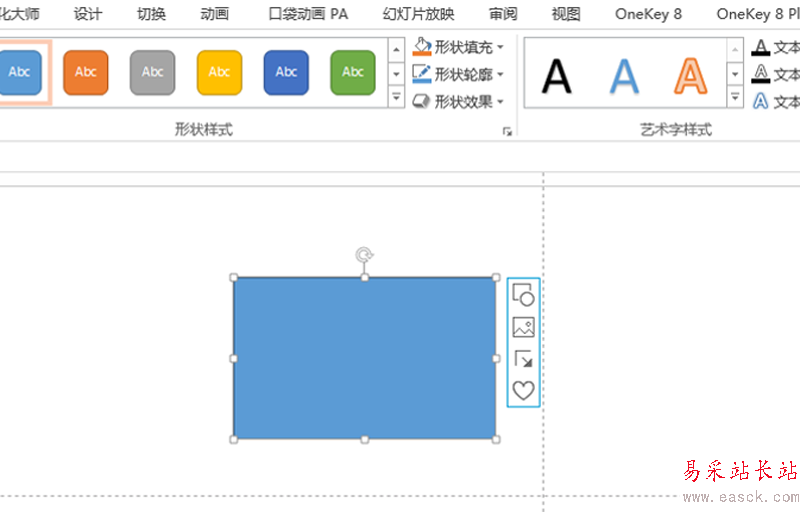
2、选择矩形执行ctrl+d组合键复制一个,执行格式-编辑形状-编辑顶点命令。
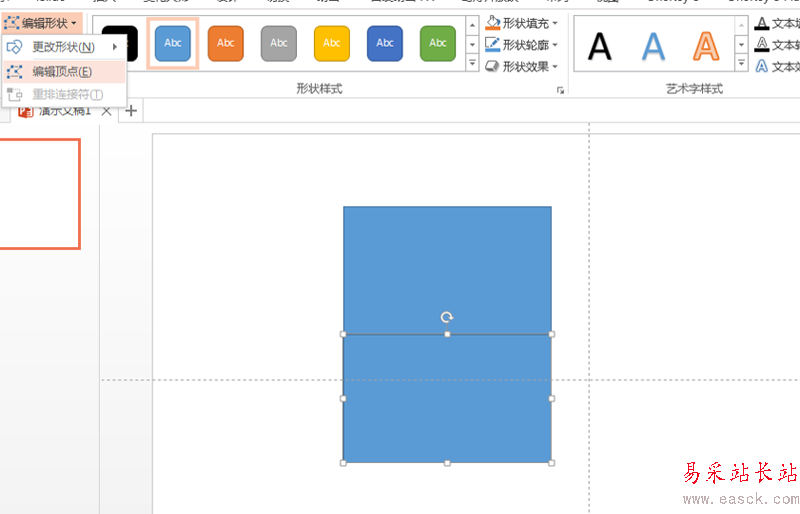
3、接着选择定点进行调整,直至形成一个斜三角形。
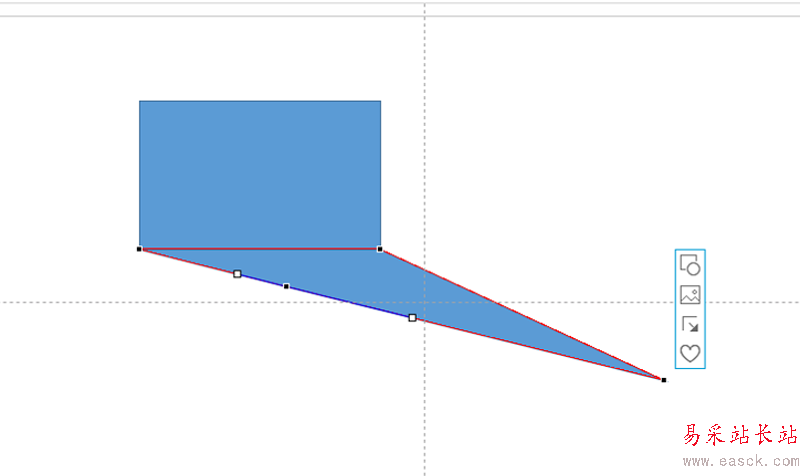
4、采用同样方法插入一个正方形,并编辑调整形状。
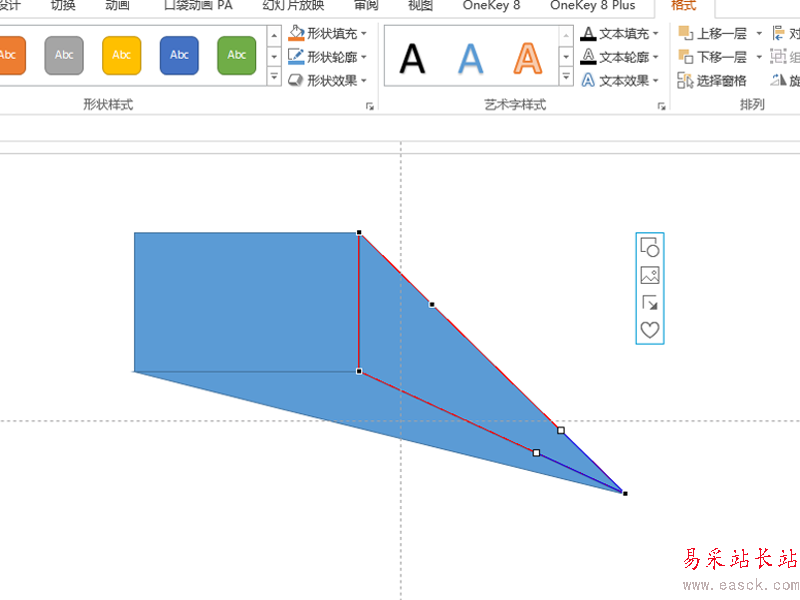
5、依次选择图形设置形状轮廓为无轮廓,设置形状填充为自己喜欢的颜色。

6、执行ctrl+a组合键全选图形后,执行ctrl+g组合键组合图形,调整位置,查看结果。
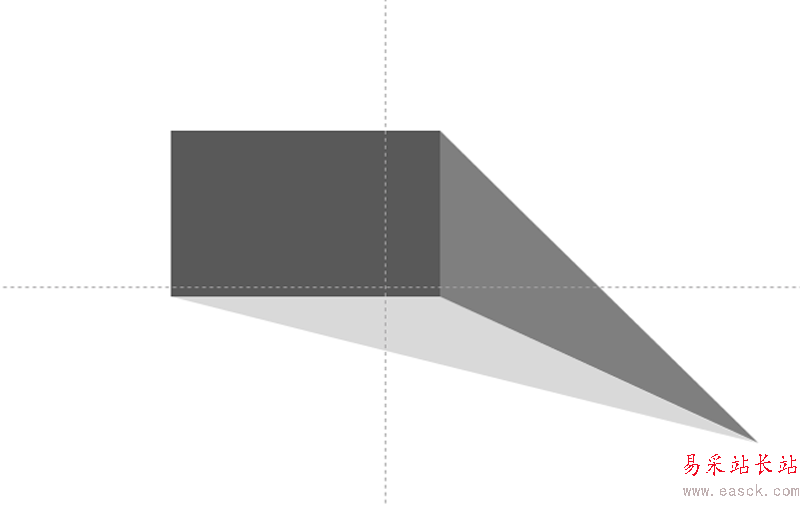
以上就是ppt绘制立体锥形的教程,希望大家喜欢,请继续关注错新站长站。
相关推荐:
PPT怎么设计立体的箭头图形?
PPT怎么给图形制作立体的等轴左下效果?
PPT怎么做出棱锥图 PPT制作出棱锥图的方法
新闻热点
疑难解答